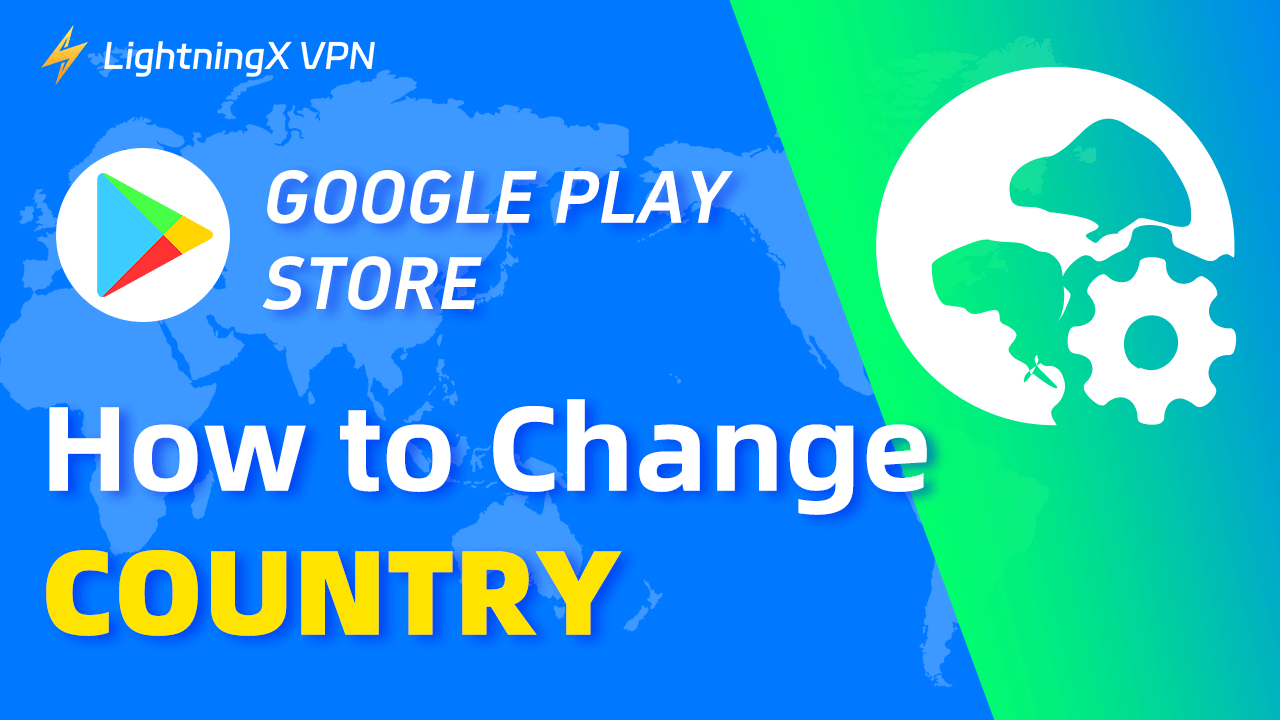Google Playストアはあなたの国に結びついているため、いくつかの制限があります。Google Playストアの国を変更すると、ほとんどの要求を満たすことができますので、国を切り替える必要があるときは、このブログを読んでください。
Google Playストアに関するいくつかの重要事項
Google Playで見ることができるアプリやストアのコンテンツは、Google Play上の国または地域に依存します。ストアで利用できるアプリ、ゲーム、その他の素材には、地域や国による違いがあります。 Google Playの国または地域は1年に1度しか変更できません。最初に設定した後、Google Playの国または地域を追加で変更するには、1年を待たなければなりません。 新しい国または地域を設定するには、その場所にいなければならず、新しい国または地域の支払い方法を持っている必要があります。 Google Familyグループの一部である場合、Google Playの国または地域を変更することはできません。
関連資料:Android または PC に Google Play ストアをダウンロードする方法
VPNツールがGoogle Playストアの国を変更するのに役立ちます
Google Playストアの国を手動で変更できますが、その国に物理的に存在している必要があります。 Googleは1年に1度の国の変更を許可していますが、それはあまり役立ちません。多くのアプリが地理的にブロックされているか他の地理的制限があるため、毎年の変更はリリースよりも制限が多いかもしれません。
もう1つの問題は、毎年国を変更することを選択した場合、支払い方法が新しい国の支払い方法と一致している必要があることです。また、Google Playの残高やクレジットにアクセスできなくなります。
VPNを使用すると、Google Playストアでの国または地域を1年に複数回仮想的に変更し、数秒で地理的に制限されたコンテンツを簡単にバイパスできます。
LightningX VPNはAndroid、Windows、Mac、iOS、TV向けの優れたツールです。地域制限を回避し、グローバルなコンテンツにアクセスできます。使用すると、この暗号化された接続後のすべてのアクションが100%匿名で追跡不可能になり、個人データが強力に保護されます。すべてのアクセスデータを暗号化し、インターネット接続を保護します。

さまざまなデバイスでGoogle Playストアの国を変更する
さまざまな理由でGoogle Playストアアカウントに関連付けられた国を変更する必要があるかもしれません。別の国に引っ越す場合、現地の支払いオプションを利用したり、地域固有のアプリにアクセスしたりする必要があります。 さまざまなデバイスでGoogle Playストアの国を変更する手順を案内するいくつかのヒントです。
Androidデバイスで
ステップ1: Android携帯電話でGoogle Playストアを開き、右上隅のプロフィールアイコンをクリックすると「設定」ボタンが表示されます。
ステップ2: 「国とプロフィール」に移動します。 「一般」をタップし、「アカウントとデバイスの設定」を選択し、「国とプロフィール」を選択できます。 ただし、Googleは現在のIPアドレスに関連する国のみを表示します。 別の国にいるか、Android用のVPNを使用する必要があります。
ステップ3: 現在の国と利用可能な国のリストが表示されます。 切り替えたい新しい国を選択し、画面の指示に従って国を更新します。
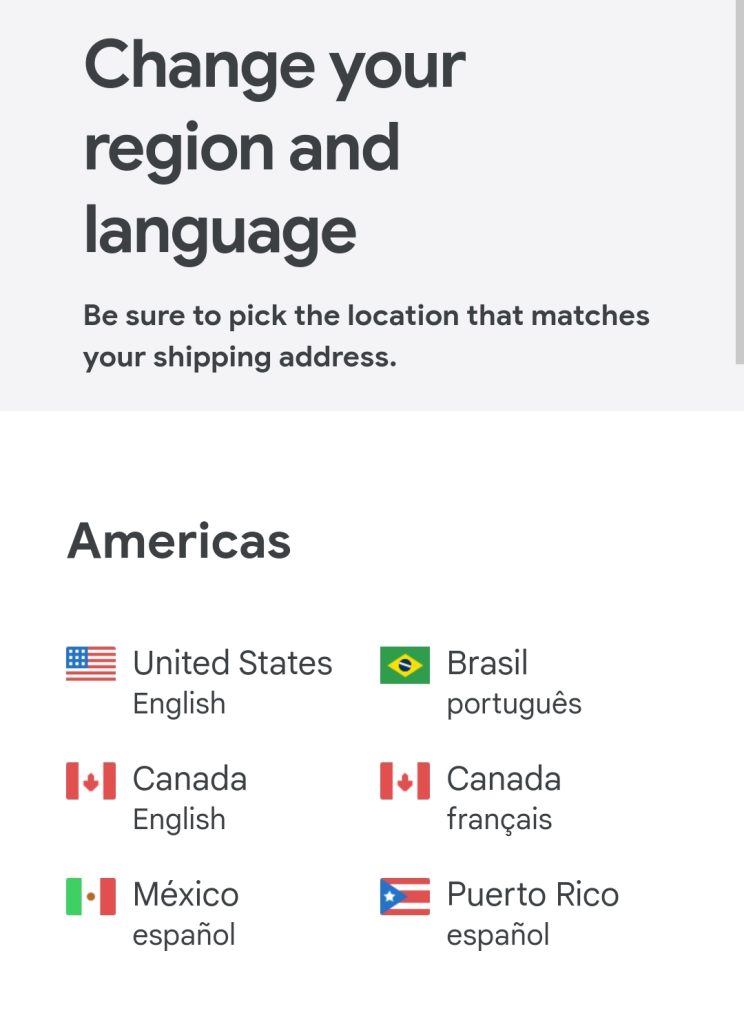
ステップ4: 国を変更した後、支払い情報も変更する必要があります。 異なる国では異なる支払い方法があります。 「アカウントとデバイスの設定」に戻り、「支払い方法」を選択して支払いオプションを追加または更新する必要があります。
ステップ5: すべての手順を完了したら、Google Playストアアプリを閉じて再度開いて変更を確認できます。
コンピュータ上で
ステップ1: Googleブラウザの検索バーで「Google Playストア」を検索します。 最初の正しいウェブサイトをクリックし、アカウントにサインインします。
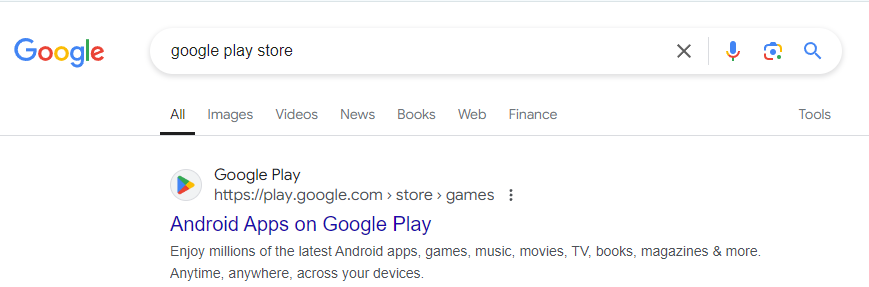
ステップ2: 次に、右上隅のプロフィールアイコンをクリックし、「設定」を選択します。
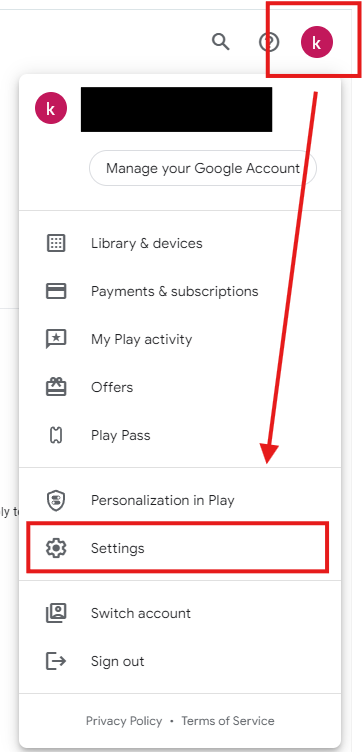
ステップ3: 「設定」ページをクリックした後、マウスで下にスクロールしてページの一番下まで移動します。 すると、「Googleストア」ボタンが表示されます。
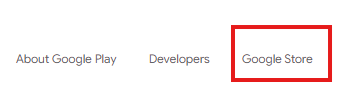
ステップ4: 「Googleストア」ボタンをクリックすると、切り替えられるさまざまな国が表示され、大陸ごとにリストされます。
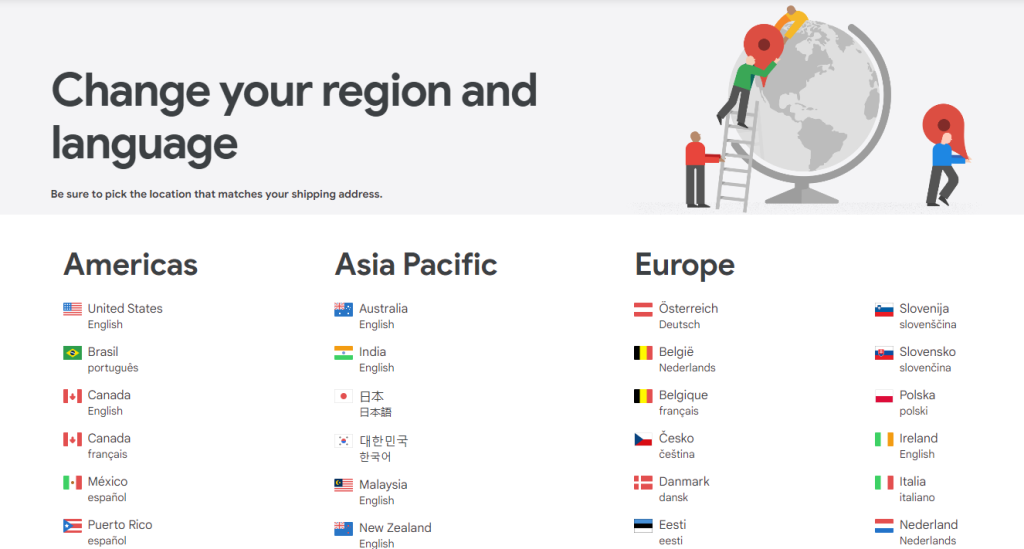
ステップ5: 国を選択した後、支払い情報も変更する必要があります。 この手順はプロフィールアイコンページでも実行できます。
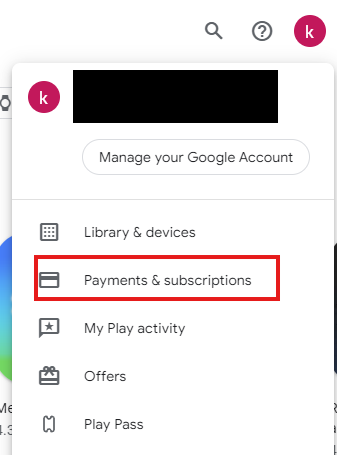
ステップ6: 最後のステップは、Googleブラウザのキャッシュをクリアし、Google検索履歴を削除して変更が有効になることを確認することです。
Google Playストア国の変更の理由
移住:
他の国に移動する場合、Google Playストア国を変更すると、新しい場所に関連するコンテンツやサービスにアクセスできます。
地域固有のコンテンツにアクセス:
国を変更することで、元の地域で利用できないコンテンツにアクセスできます。 一部の文化的な違いや政府の政策のため、特定の地域でのみ提供されるアプリ、ゲーム、コンテンツがあります。
現地の支払い方法:
移動したり他の国に旅行したりする場合、取引時に異なる支払い方法を使用します。 国を変更すると、現地の支払いオプションや通貨を使用できます。
価格とオファー:
アプリやアプリ内購入の価格は国によって異なる場合があります。 国を変更すると、より良い取引を見つけたり、現地のプロモーションを利用したりできます。
アプリのテスト:
開発者は、互換性とパフォーマンスを確保するために、さまざまな国でアプリをテストする必要がある場合があります。
Google Playストア国の変更 – よくある質問
Google Playストア国を複数回変更できますか?
はい、1年に1回だけ国を変更できます。 各変更には最大48時間かかることがあります。
国を変更すると現在の定期購読に影響しますか?
通常、定期購読と購入済みコンテンツは元の国に関連付けられています。 国を変更すると、現在の定期購読に問題が生じる可能性があり、再度定期購読するか、支払い方法を変更する必要があるかもしれません。
Google Playストア国を変更するには現地の住所が必要ですか?
現地の住所は必要ありませんが、新しい国で有効な支払い方法が必要です。 一部の地域では、変更を完了するには現地の請求先住所が必要な場合があります。
結論
Google Playストア国の変更は、移住者や地域のコンテンツにアクセスする人々にとって便利な機能です。 ただし、国を変更すると定期購読やコンテンツへのアクセスに影響を与える可能性があるため、切り替える前にこれらの要素を考慮してください。 Google Playストアのエクスペリエンスを最大限に活用し、ニーズに最適なコンテンツやサービスにアクセスできます。